【DIY手势翻页笔】过程贴+点亮板载的LED灯,实现串口打印字符串"Hello EEPW&DigiKey! Hello STM32h503!";
在开始学习视屏过程中,我也是第一次接触到官方提供的STM32CUBEMA软件图形化配置工具,挺震撼的通过鼠标点击界面各项配置就可以快速、高效的完成基本需求的芯片外设功能配置,此次用到了GPIO的设置、硬件IIC、UART串口、TIM定时器配置等等,规避了之前只能手搓配置容易出错的问题,只要你后续开发想要底层驱动部分的配置,完全可以在这个软件上面自动生成。
下载安装包的话直接去官网搜索下载一键安装即可。
下面开始进行实践操作:
首先打开软件如下图去选择芯片
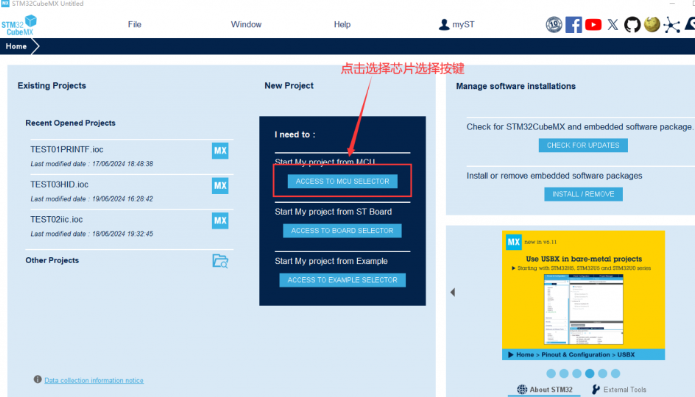 在软件屏幕的作上角的输入框内输入STM32H503RBT6,右侧会弹出选择的芯片(如果没有下载相关芯片资料包的需要注册账号点击按钮,跟着提示去找到我们所需的相关资料包)
在软件屏幕的作上角的输入框内输入STM32H503RBT6,右侧会弹出选择的芯片(如果没有下载相关芯片资料包的需要注册账号点击按钮,跟着提示去找到我们所需的相关资料包)
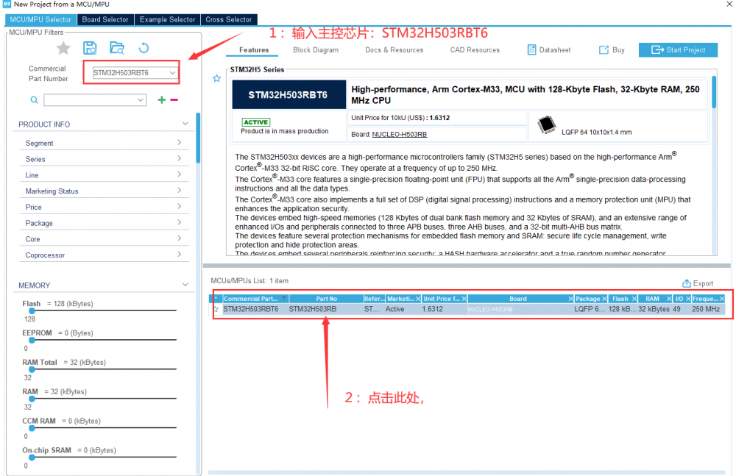
下图为资料包下载界面
 点击展开
点击展开
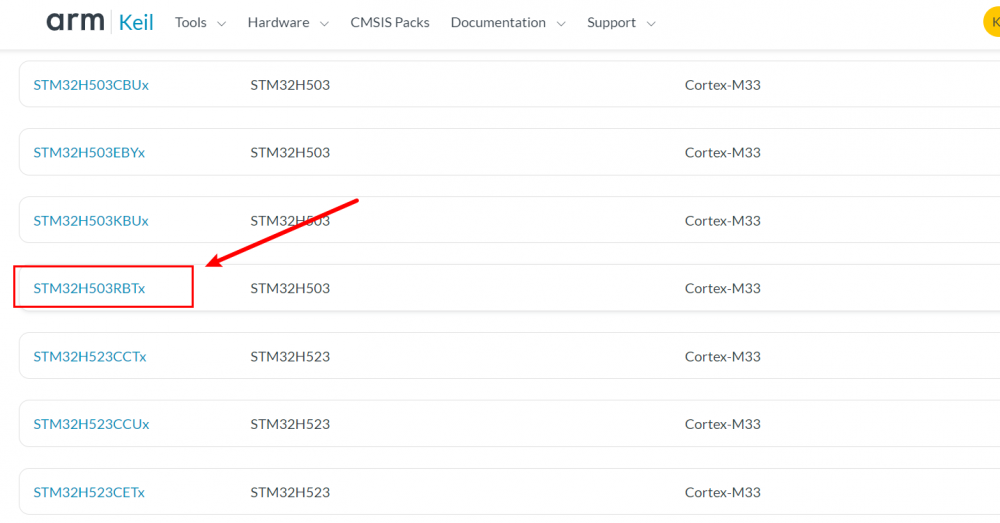 点击展开
点击展开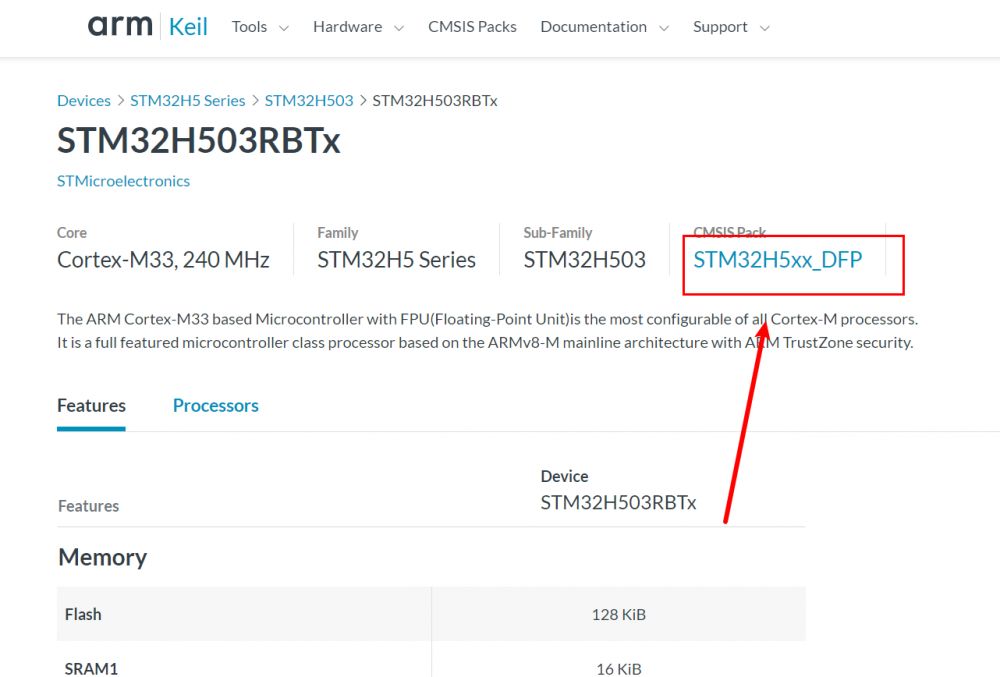
下载即可
接下来继续回到图形配置界面上,点击右上角开启工程
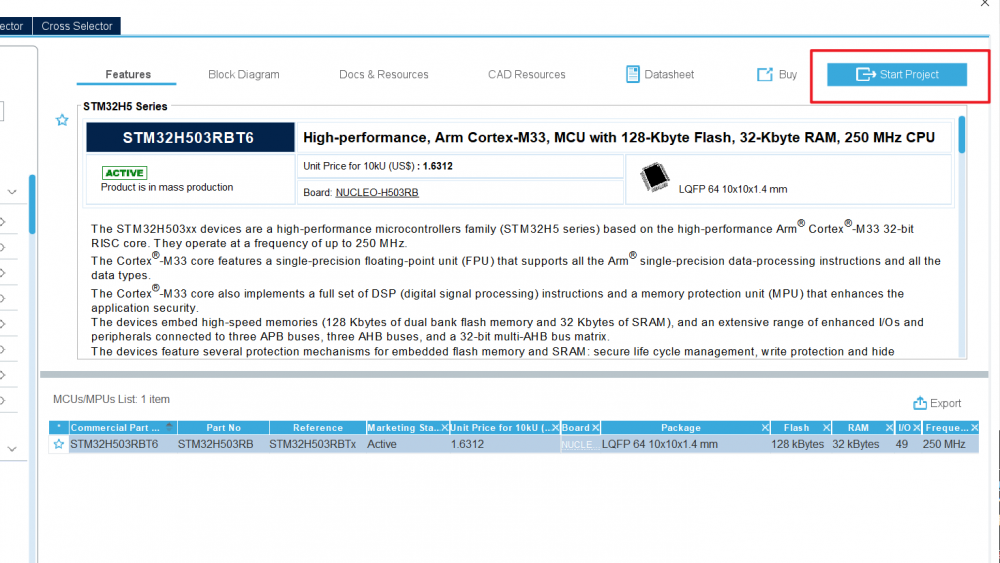
配置使用外部晶振
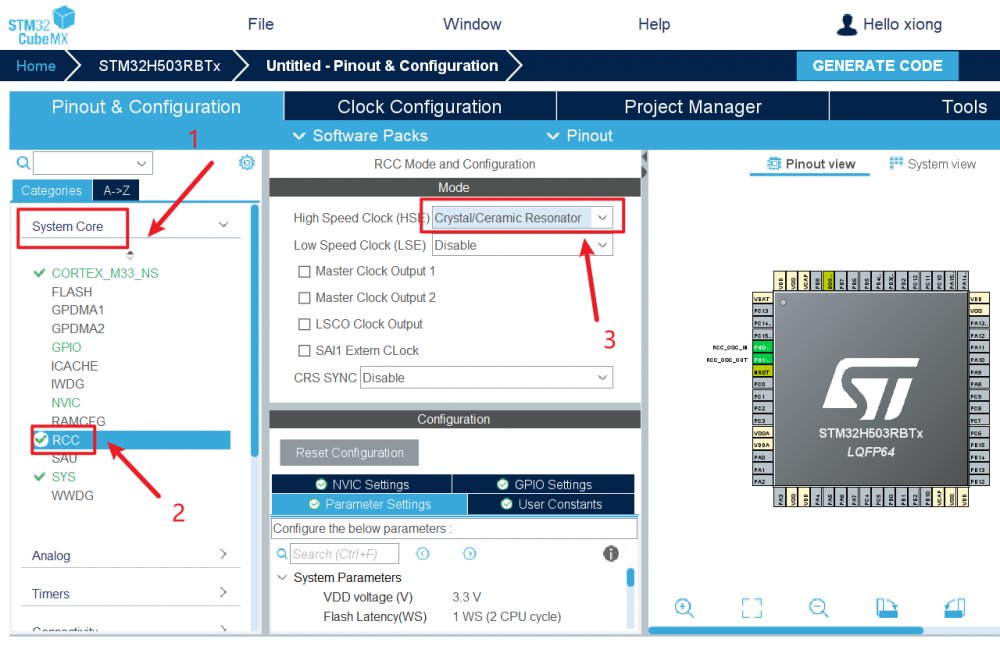
修改晶振频率为24M,选择HSE通道,配置主频为250MHz
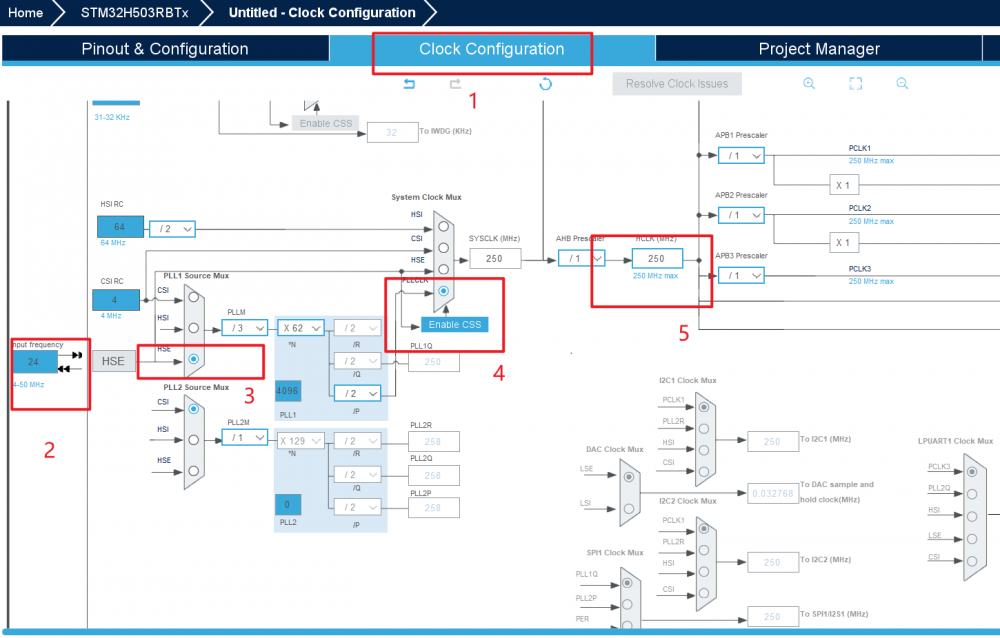 配置调试口为SW
配置调试口为SW
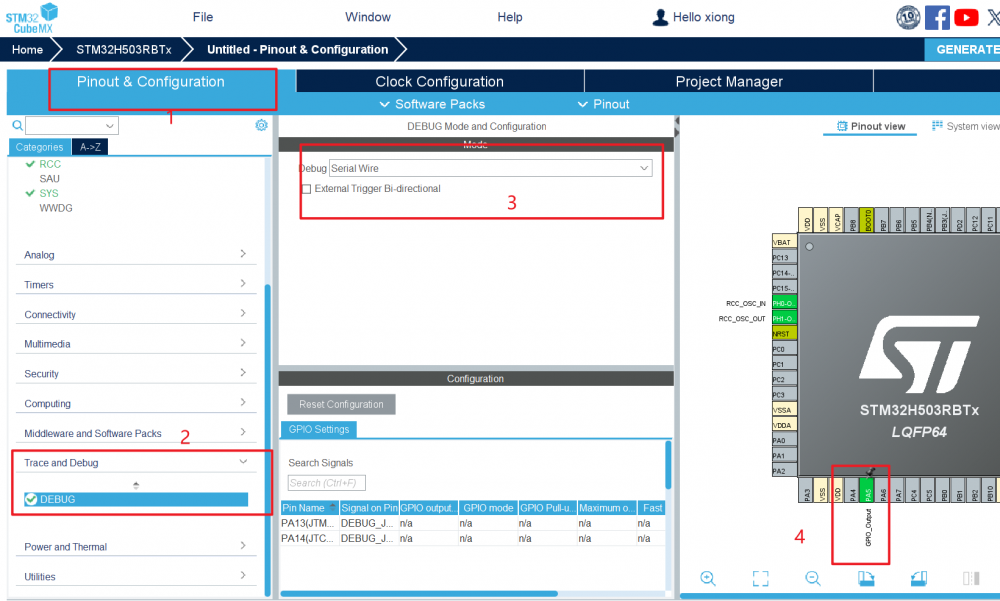 配置调试串口USART3
配置调试串口USART3
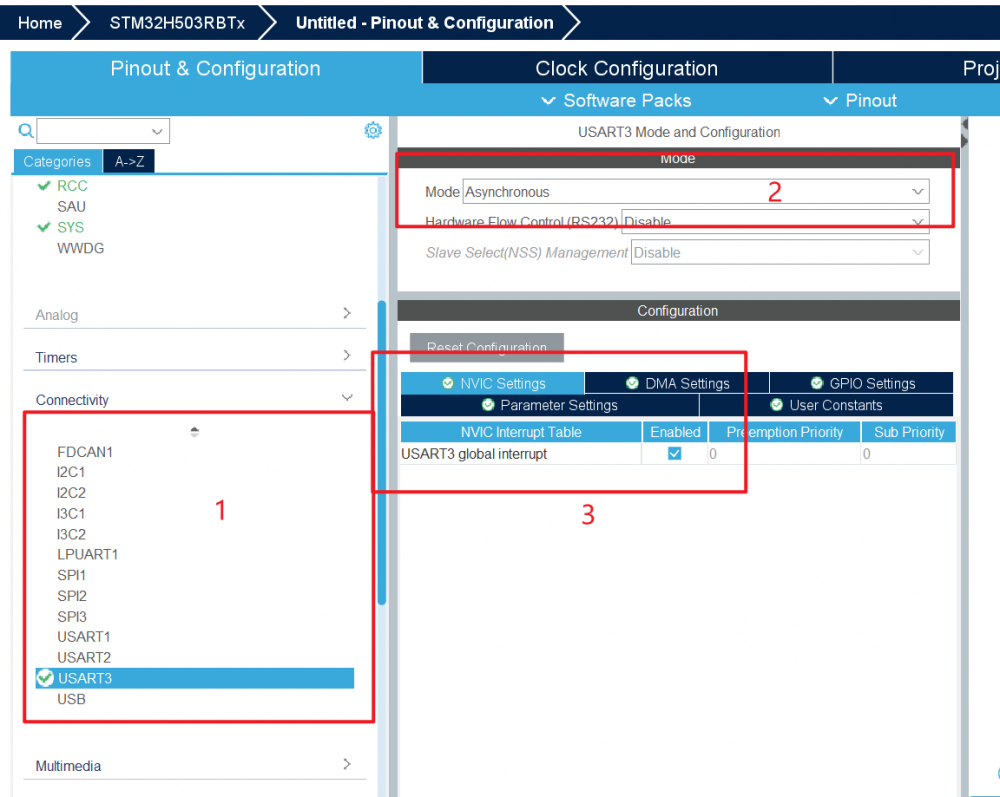 配置串口波特率
配置串口波特率
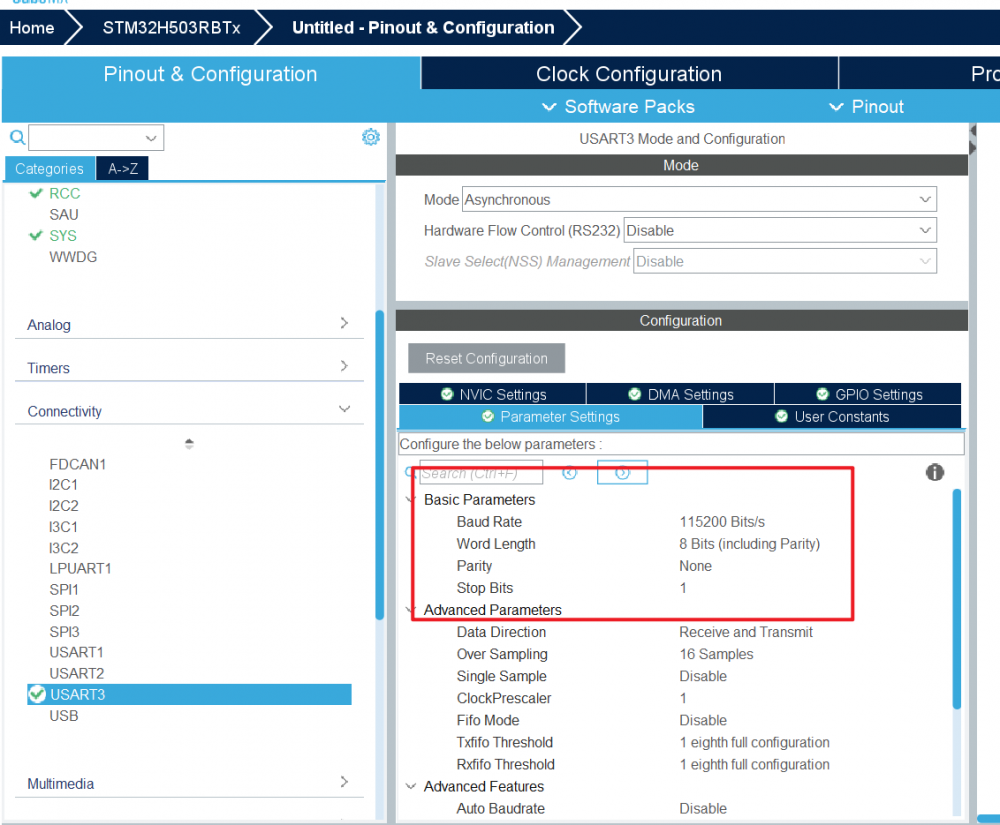 直接生成工程
直接生成工程
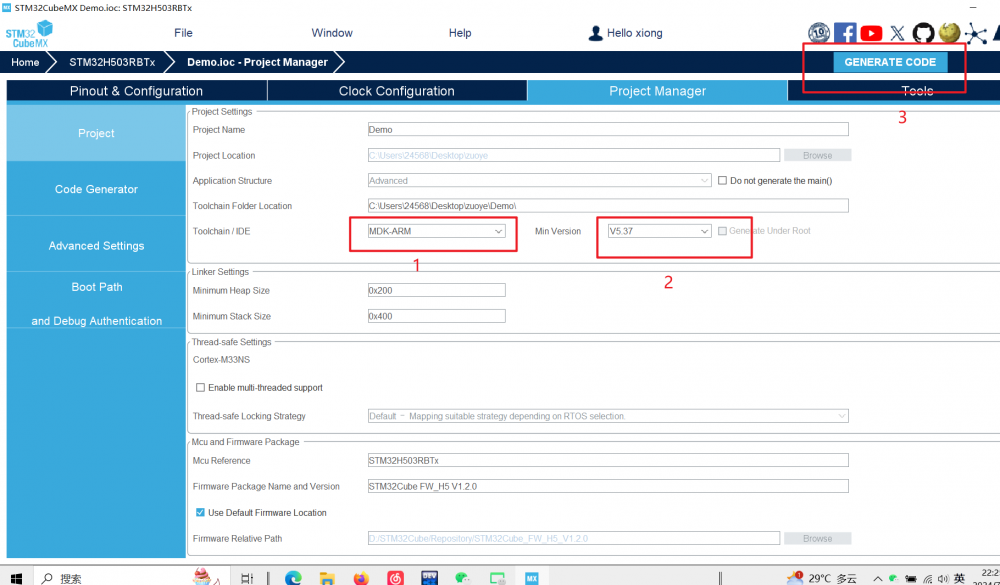 编写代码
编写代码
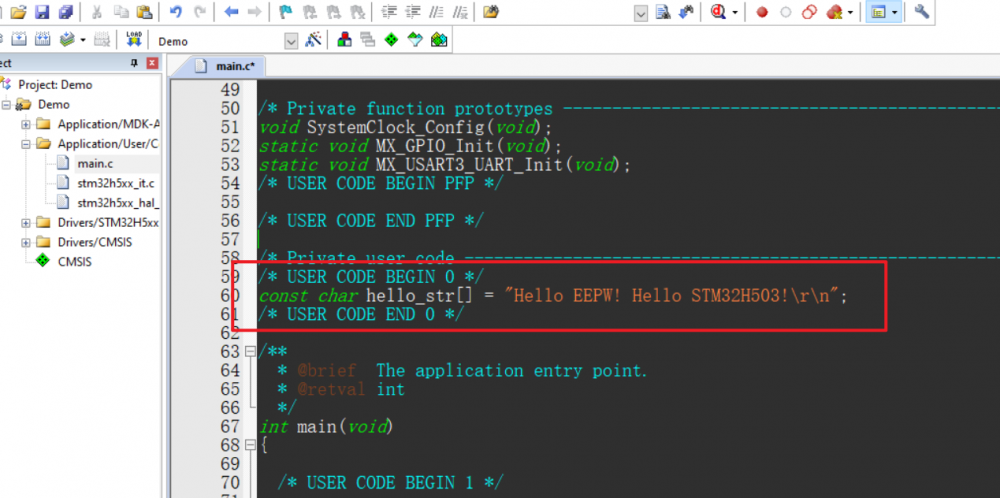
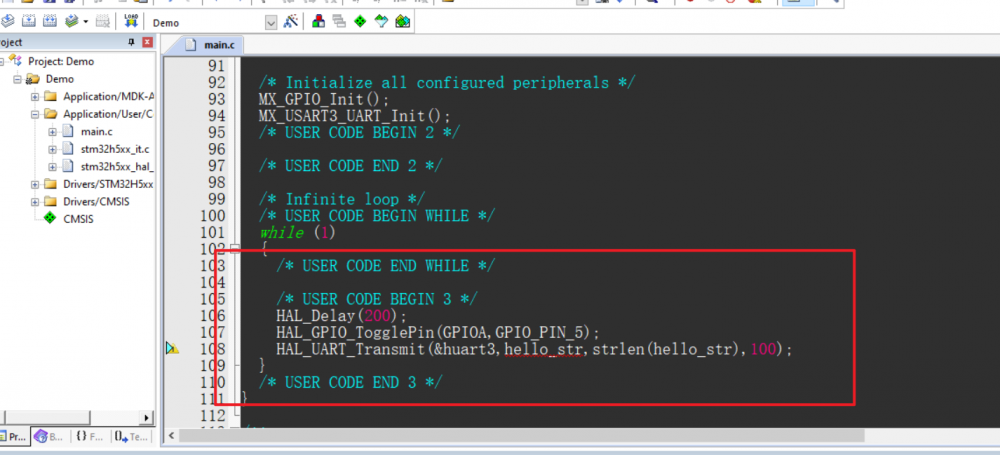
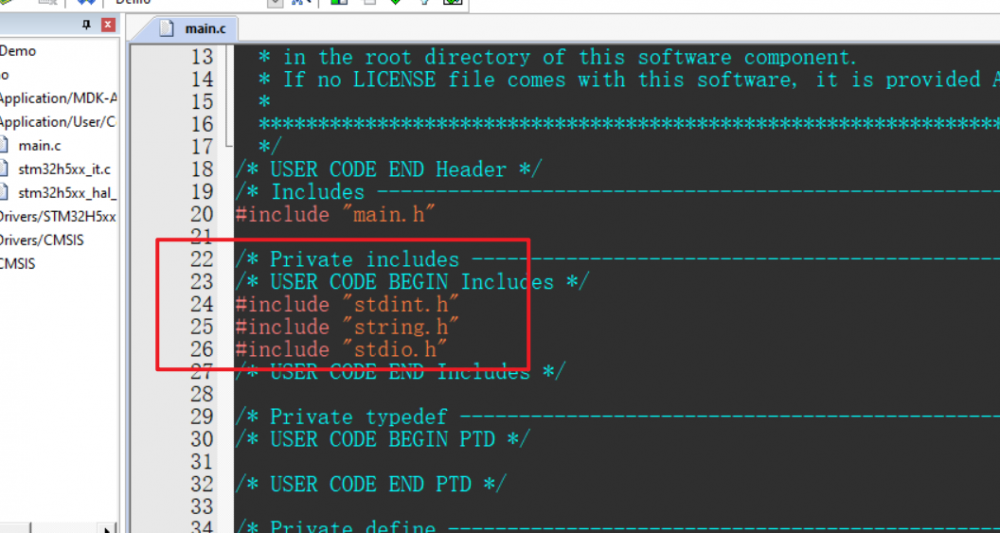 编译运行即可打印
编译运行即可打印
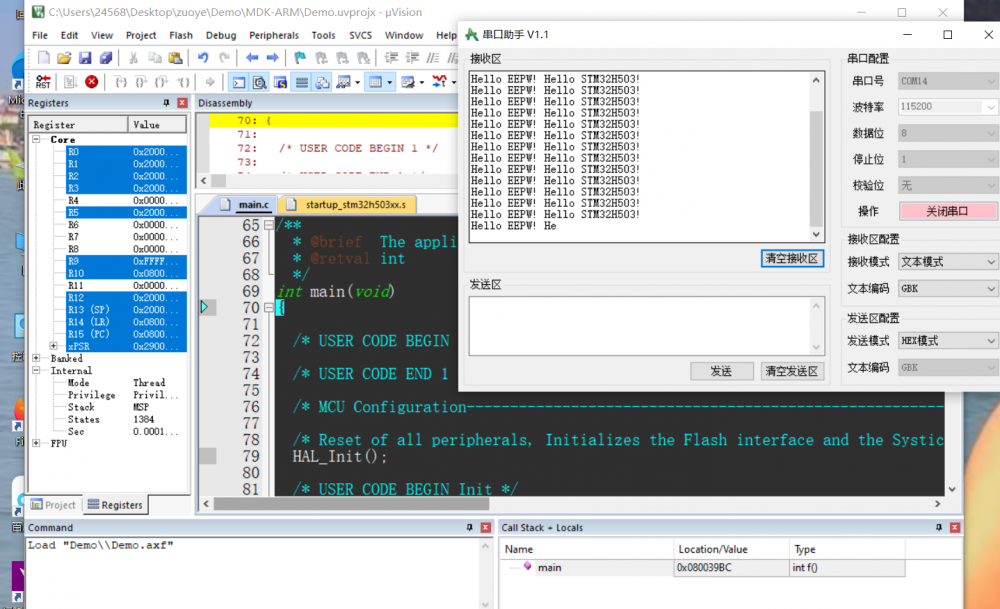 关于PAJ7620手势模块我是参考这位大神的代码先在C8T6的小板上进行功能验证的,需要了解学习参考一下大神的详细介绍
关于PAJ7620手势模块我是参考这位大神的代码先在C8T6的小板上进行功能验证的,需要了解学习参考一下大神的详细介绍
我是在定时器中先模拟验证的
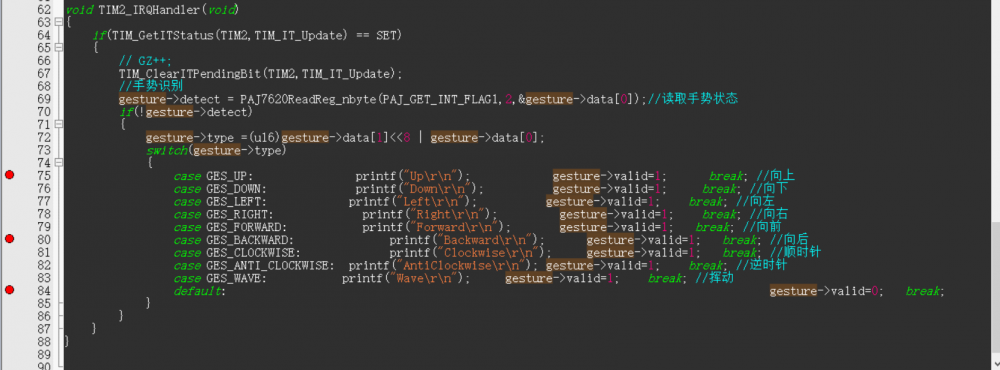 实现出来的现象是这样的:
实现出来的现象是这样的:
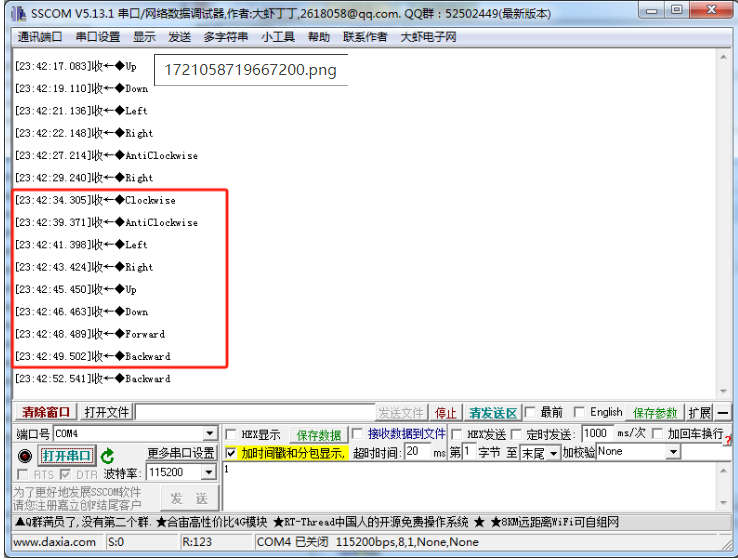

 我要赚赏金
我要赚赏金

